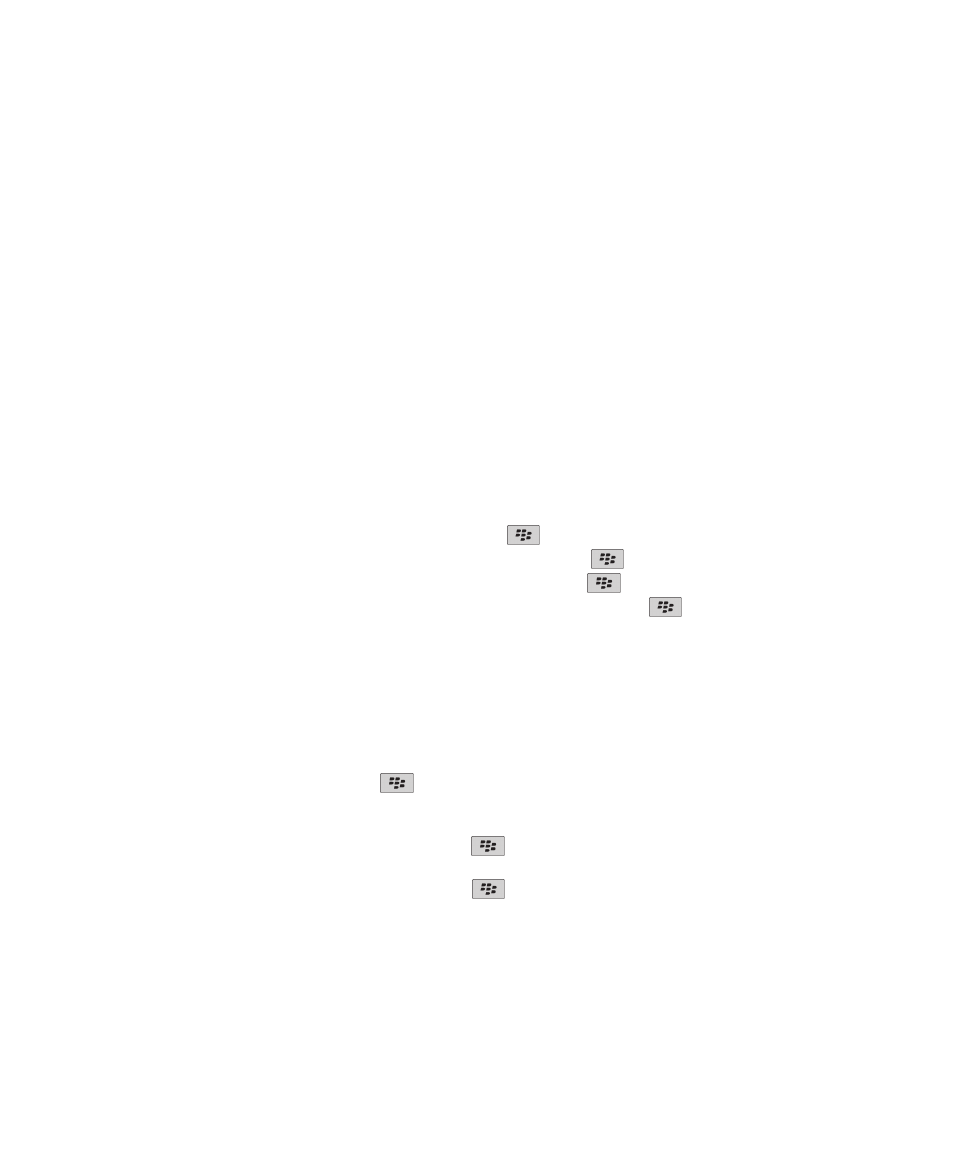
Organizar las aplicaciones en la pantalla de inicio
Acerca de la organización de iconos de aplicación
Los iconos de aplicaciones pueden aparecer en la pantalla de inicio o en carpetas en la pantalla de inicio. En el caso de no
poder ver todos sus iconos de aplicaciones, es posible que estén ocultos. Puede hacer que todos sus iconos de aplicaciones
estén visibles en la pantalla de inicio o en carpetas seleccionando Mostrar todos en el menú de la pantalla de inicio.
Puede reordenar los iconos de aplicación para cambiar los iconos que aparecen en primer lugar en la pantalla de inicio.
También puede crear y eliminar carpetas, personalizar el aspecto del icono de las carpetas que crea y mover los iconos de
aplicación a las carpetas y fuera de las carpetas.
Buscar u ocultar el icono de una aplicación
Dependiendo del tema del dispositivo, es posible que no pueda ocultar algunos iconos de aplicaciones.
En la pantalla de inicio o en una carpeta, realice una de las siguientes acciones:
• Para ver todas los iconos de sus aplicaciones, pulse la tecla
> Todo.
• Para ocultar un icono de aplicaciones, seleccione el icono. Pulse la tecla
> Ocultar.
• Para mostrar todos los iconos ocultos de las aplicaciones, pulse la tecla
> Mostrar todos.
• Para dejar de ocultar un icono de aplicaciones, seleccione el icono. Pulse la tecla
> Ocultar. No debe aparecer una
marca de verificación junto al campo Ocultar.
Información relacionada
Ha cambiado la pantalla, 211
Agregar, cambiar o eliminar una carpeta de la pantalla de inicio
En la pantalla de inicio, lleve a cabo una de las siguientes acciones:
• Para agregar una carpeta, pulse la tecla
> Agregar carpeta. Escriba un nombre para la carpeta. Para cambiar el
estilo del icono de la carpeta, haga clic en el icono de la carpeta. Haga clic en un estilo de icono de la carpeta. Haga clic
en Agregar.
• Para cambiar una carpeta, selecciónela. Pulse la tecla
> Editar carpeta. Cambie el nombre de la carpeta o el estilo
del icono de la carpeta. haga clic en Guardar.
• Para eliminar una carpeta, selecciónela. Pulse la tecla
> Eliminar.
Desplazar el icono de una aplicación
1. En la pantalla de inicio o en una carpeta de aplicaciones, seleccione un icono de aplicación.
2. Pulse la tecla Menú.
3. Lleve a cabo una de las siguientes acciones:
Guía del usuario
Pantalla
209
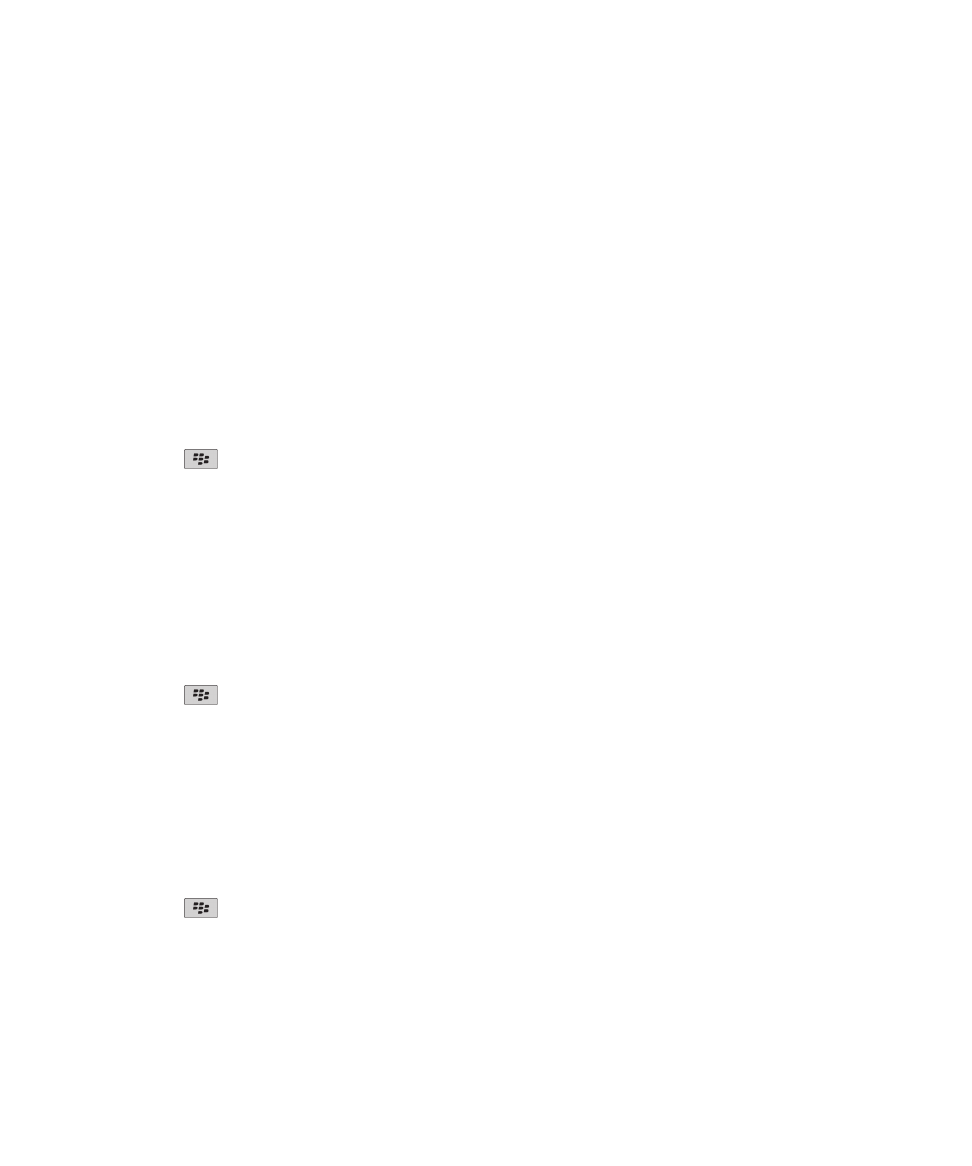
• Para mover el icono de aplicación a otra ubicación en la pantalla de inicio, haga clic en Mover. En el panel táctil, deslice
el dedo hasta la nueva ubicación. Haga clic en el panel táctil.
• Para mover el icono de una aplicación a la carpeta de aplicaciones, haga clic en Mover a carpeta. Haga clic en la carpeta
de aplicaciones.
• Para mover el icono de una aplicación fuera de la carpeta de aplicaciones, haga clic en Mover a carpeta. Haga clic en
Inicio o en una carpeta de aplicaciones.